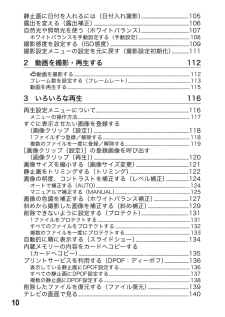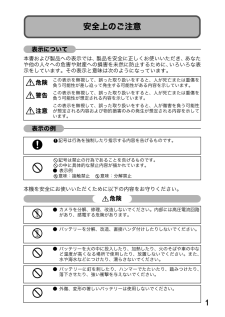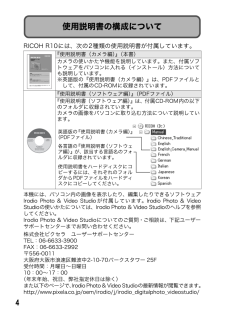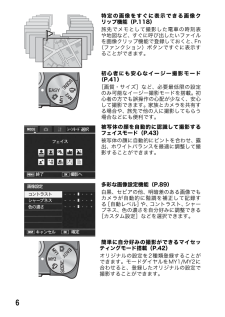Q&A
取扱説明書・マニュアル (文書検索対応分のみ)
"表示"8 件の検索結果
"表示"40 - 50 件目を表示
全般
質問者が納得格安のSDカードのでしかもアダプタ使ってるとすれば
SDの不良の可能性が高いです。
そのうち全部消えたりしますよ
東芝、松下、サンディスクなどの信頼性のあるメーカーの
SDカードに買い換えることをお勧めします。
5711日前view101
全般
質問者が納得友達のカメラが、貴方と一緒のRICOH R10なら
まだ問題も起きなかったでしょうが。
違うメーカーや機種で再生したために データを呼び出す部分の
部分のデーターに障害を起こしたのかと。
>一覧表示に変えたところフリーズしてしまったため電源を切りました
は破損した部分にアクセスしている時に電源を切ってしまったために
「破損」の原因になったと思われます。
厳しいようですが、カメラをビュワーとして使った貴方の「過失」です。
それ以上何もせずに、復元業者に依頼する事です。
自分でなんとかしようとして余計...
5777日前view77
全般
質問者が納得SDカードの接点の掃除
PCの電源を切って、USBケーブルなど接続機器を全部外し、PC起動、ケーブル類接続後のIドライブの確認
等はされましたか?
一度それらを行ってください。
それでもダメだと、市販の復元ソフトや復元をしてくれる業者に依頼する必要があります。
※A-DATAは使ったことがありませんが、SDカード類の格安品は、そのようなことが頻発しやすいので、出来ればサンディスク等の有名ブランドのものが良いと思いますよ。
5800日前view31
全般
質問者が納得カードリーダーを経由して以下のソフトのうちから試して見られては、いかがでしょう?
http://www.gigafree.net/utility/recovery/
5865日前view35
全般
質問者が納得そういう仕様で、カメラはビューアとしては使えないものが多いです。取り込んだ画像はカメラではなく、パソコンや携帯などで閲覧するのがよいです。
Windowsのビューアから編集すると別名保存ができないので私は使いません。他の画像編集ソフトを使うことをおすすめします。
5911日前view32
全般
質問者が納得説明書の173〜174ページに書いてあるように、
[縦横自動回転再生]を[ON]に設定すれば、
縦位置で撮影した画像が(モニタは横位置でも)縦位置で再生されます。
というか.....使うときに説明書を読んでないんですか?
6000日前view9
全般
質問者が納得WMVでHDDに保存して、DVD-Rへはライティングツールを使った方が楽ですよ。
呉葉ディスクメディエーター - フリーウェア
http://www.vector.co.jp/soft/winnt/util/se383901.html
5331日前view41
10静止画に日付を入れるには(日付入れ撮影).............................................105露出を変える(露出補正)............................................................... ...........................106自然光や照明光を使う(ホワイトバランス).............................................107ホワイトバランスを手動設定する(手動設定)........................................................108撮影感度を設定する(ISO感度)............................................................... ............109撮影設定メニューの設定を元に戻す(撮影設定初期化)................1112 動画を撮影・再生する 1123動画を撮影する............................
1本書および製品への表示では、製品を安全に正しくお使いいただき、あなたや他の人々への危害や財産への損害を未然に防止するために、いろいろな表示をしています。その表示と意味は次のようになっています。本機を安全にお使いいただくために以下の内容をお守りください。危険この表示を無視して、誤った取り扱いをすると、人が死亡または重傷を負う可能性が差し迫って発生する可能性がある内容を示しています。警告この表示を無視して、誤った取り扱いをすると、人が死亡または重傷を負う可能性が想定される内容を示しています。注意この表示を無視して、誤った取り扱いをすると、人が傷害を負う可能性が想定される内容および物的損害のみの発生が想定される内容を示しています。記号は行為を強制したり指示する内容を告げるものです。記号は禁止の行為であることを告げるものです。の中に具体的な禁止内容が描かれています。● 表示例意味:接触禁止 意味:分解禁止● カメラを分解、修理、改造しないでください。内部には高圧電流回路があり、感電する危険があります。● バッテリーを分解、改造、直接ハンダ付けしたりしないでください。● バッテリーを火の中に投入したり、加熱したり、...
5※本書内のイラストは、実物とは異なる場合があります。7.1倍高倍率ワイドズームレンズを搭載薄型コンパクトボディに、28~200mm相当(*)の広い撮影領域をカバーする光学7.1倍ワイドズームレンズを搭載。 室内から風景まで、さまざまな撮影シーンに対応できます。(*)35mm判カメラ換算値です。手ブレ補正機能で、手ブレを抑えた安心撮影(P.103)手ブレ補正機能を装備。室内や夜景などの手ブレしやすい場面でも、手ブレを抑えた撮影ができます。1cmマクロ対応(P.37)望遠時25cm、広角時20cm対応近接フラッシュ(P.39)被写体に広角端1cm、望遠端25cm(レンズ先端より)まで近づいて撮影可能な接写機能を搭載。フラッシュは広角端20cm、望遠端25cmの近さまで対応。光の足りない条件でもよりきれいに撮影ができます。画像の水平出しを補助する電子水準器機能搭載(P.60)風景や建物の撮影時など、水平のとれた画像を撮影したい場合に便利な電子水準器機能を搭載。画像モニターに表示される水平インジケーターと水準器音で、画像の水平状態を確認することができます。このカメラでできること
2● 万一、煙が出ている、へんなにおいがするなどの異常状態がみられる場合は、すぐに電源を切ってください。感電や火傷に注意しながら速やかにバッテリーを取り外してください。家庭用コンセントから電源を供給しているときは、必ず電源プラグをコンセントから抜いてください。火災や感電の原因になります。そしてリコー修理受付センターに連絡してください。機械が故障したり不具合のまま使用し続けないでください。● 万一、機械内部に異物(金属、水、液体など)が入った場合は、すぐに電源を切ってください。感電や火傷に注意しながら速やかにバッテリーとメモリーカードを取り出してください。家庭用コンセントから電源を供給しているときは、必ず電源プラグをコンセントから抜いてください。火災や感電の原因になります。そしてリコー修理受付センターに連絡してください。機械が故障したり不具合のまま使用し続けないでください。● 画像モニターが破損した場合、中の液晶には十分注意してください。万一、次の状況になったときは、それぞれの応急処置を行ってください。*皮膚に付着した場合は、付着物を拭き取り、水を流しせっけんでよく洗浄してください。*目に入った場合は、きれいな...
4RICOH R10には、次の2種類の使用説明書が付属しています。本機には、パソコン内の画像を表示したり、編集したりできるソフトウェアIrodio Photo & Video Studioが付属しています。Irodio Photo & VideoStudioの使いかたについては、Irodio Photo & Video Studioのヘルプを参照してください。Irodio Photo & Video Studioについてのご質問・ご相談は、下記ユーザーサポートセンターまでお問い合わせください。株式会社ピクセラ ユーザーサポートセンターTEL:06-6633-3900FAX:06-6633-2992〒556-0011大阪府大阪市浪速区難波中2-10-70パークスタワー 25F受付時間:月曜日~日曜日10:00~17:00(年末年始、祝日、弊社指定休日は除く)また以下のページで、Irodio Photo & Video Studioの最新情報が閲覧できます。http://www.pixela.co.jp/oem/irodio/j/irodio_digitalphoto_videos tudio/『使用説明書(カメ...
8もくじ安全上のご注意........................................................ ............................................................... ....1使用説明書の構成について...............................................................................................4このカメラでできること....................................................................................................5もくじ............................................................ ............................................................... .......................8パッケ...
9DISP.ボタンで画面表示を切り替える............................................ .....................58電子水準器について...................................................... ............................................................... .........60ヒストグラム表示について................................................... .........................................................621 いろいろな撮影 64ADJ.モードの機能..................................................... ...........................................................64文字濃度を変える(シーンモード)............
基本編はじめてお使いのときは必ずお読みくださいパッケージを確認する............14カメラの各部の名称.................17モードダイヤルの使い方.......19画像モニターの表示.................20準備をする....................................24撮影する........................................32再生する........................................50削除する........................................54DISP.ボタンで 画面表示を切り替える...............................58
6特定の画像をすぐに表示できる画像クリップ機能(P.118)旅先でメモとして撮影した電車の時刻表や地図など、すぐに呼び出したいファイルを画像クリップ機能で登録しておくと、Fn(ファンクション)ボタンですぐに表示することができます。初心者にも安心なイージー撮影モード(P.41)[画質・サイズ]など、必要最低限の設定のみ可能なイージー撮影モードを搭載。初心者の方でも誤操作の心配が少なく、安心して撮影できます。家族とカメラを共有する場合や、旅先で他の人に撮影してもらう場合などにも便利です。被写体の顔を自動的に認識して撮影するフェイスモード(P.43)被写体の顔に自動的にピントを合わせ、露出、ホワイトバランスを最適に調整して撮影することができます。多彩な画像設定機能(P.89)白黒、セピアの他、明暗差のある画像でもカメラが自動的に階調を補正して記録する[自動レベル]や、コントラスト、シャープネス、色の濃さを自分好みに調整できる[カスタム設定]などを選択できます。簡単に自分好みの撮影ができるマイセッティングモード搭載(P.42)オリジナルの設定を2種類登録することができます。モードダイヤルをMY1/MY2に合わせると、...
17はじめてお使いのときは必ずお読みくださいカメラ本体前面名称 参照先1 モードダイヤル P.19、34、41、42、43、1122 シャッターボタン P.323 POWER(電源)ボタン P.304 マイク P.1125 レンズカバー -6 ズームレバーz(望遠)/Z(広角)8(拡大表示)/9(サムネイル表示)P.36、52、537 フラッシュ発光部 P.398 AF補助光/セルフタイマーランプ P.49、1699 レンズ -カメラの各部の名称785234169
- 1